Bu excel dosyasında saatler geçirmiş ve sonunda onu ev bilgisayarınızdan iş bilgisayarınıza aktarmış olabilirsiniz. İşte tam da o zaman yürek burkan diyalog kutusunu alıyor olabilirsiniz. Dosya bozuk ve açılamıyor. Hiçbir şey kalp atışınızı bu hatadan daha fazla atlayamaz. Desteklenmeyen uzantı sorunları gibi birçok nedenden veya belki de bazı nedenlerden dolayı olabilir. makinenizde ayarlanmış güvenlik ayarları veya dosyanızda yeterli izinler. Sebep ne olursa olsun, endişelenmenize gerek yok, sıralamak için buradayız.
Bu yazımızda excel hatasını çözmek için deneyebileceğiniz çok etkili bazı çözümleri sıraladık. Dosya Bozuk ve Açılamıyor. Sorununuzu birkaç saniye içinde çözmek için lütfen aşağıda listelenen yöntemleri tek tek deneyin.
İçindekiler
Yöntem 1: Dosya Uzantısını Değiştir
Aşama 1: Öncelikle dosyanın bir kopyasını oluşturun ve saklayın. Dosyanız bir şekilde bozulursa, orijinali bu şekilde kaydetmeyi kullanabilirsiniz.
Dosyayı kopyalamak için dosyaya tıklayın ve ardından tuşlara basın CTRL + C bir arada.
Bir yere yapıştırmak için tuşlara basın CTRL + V bir arada.
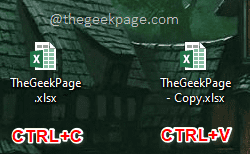
Adım 2: Sıradaki gibi, oluşturduğunuz dosyanın kopyasına tıklayın ve F2 anahtarı Adını değiştirmek o.
Dosyanın uzantısı .xlsx ise, dosyanın sonundaki x'i kaldırın, böylece uzantı .xls.
Dosyanın uzantısı .xls ise, dosya adının sonuna bir x ekleyin, böylece uzantı .xlsx.
I vur Girmek anahtar bir kez yapılır.
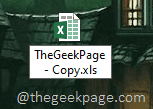
Aşama 3: Yeniden adlandır onay penceresi açıldığında, Evet düğmesine basın.
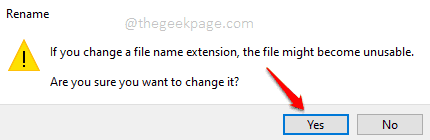
Sorununuzun çözülüp çözülmediğini görmek için lütfen dosyanın kopyasına çift tıklayıp açmayı deneyin.
Yöntem 2: Güven Merkezi Ayarlarını Değiştirin
Aşama 1: Tıkla Arama üzerindeki simge görev çubuğu.
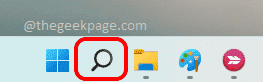
Adım 2: Arama penceresinde, Microsoft Excel'i başlat onu arayarak.
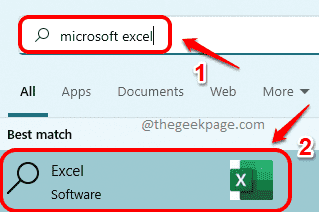
Aşama 3: MS Excel başlatıldığında, üzerine tıklayın. DOSYA sekmesini tıklayın.
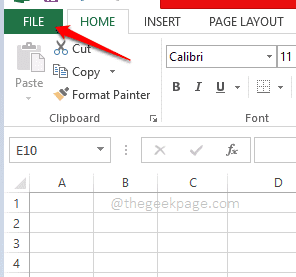
4. Adım: Sıradaki gibi, sol bölme pencerenin üzerine tıklayın Seçenekler.
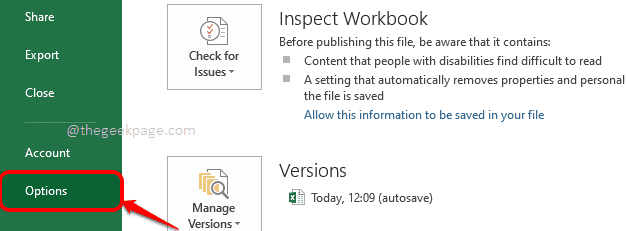
Adım 5: Şimdi Excel Seçenekleri pencere sizden önce açılır.
Üzerinde Sol Taraf pencerenin, yazan sekmeyi bulun ve tıklayın Güven merkezi.
Üzerinde Sağ Taraf pencerenin altında, bölümün altında Microsoft Excel Güven Merkezi, düğmesine tıklayın Güven Merkezi Ayarları.
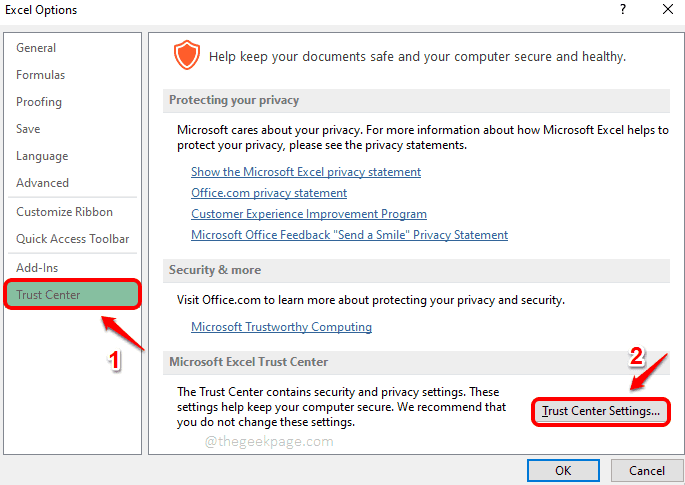
6. Adım: Açılan pencerede üzerine tıklayın. Korumalı Görünüm içinde sol bölme.
Üzerinde Sağ Taraf, Emin ol onay kutusu işaretli değil aşağıdaki ayarlar için
- İnternetten kaynaklanan dosyalar için Korumalı Görünümü etkinleştirin.
- Potansiyel olarak güvenli olmayan konumlarda bulunan dosyalar için Korumalı Görünümü etkinleştirin.
- Outlook ekleri için Korumalı Görünümü etkinleştirin.
Bittiğinde, düğmesine basın Tamam buton iki kere geri dönmek için.
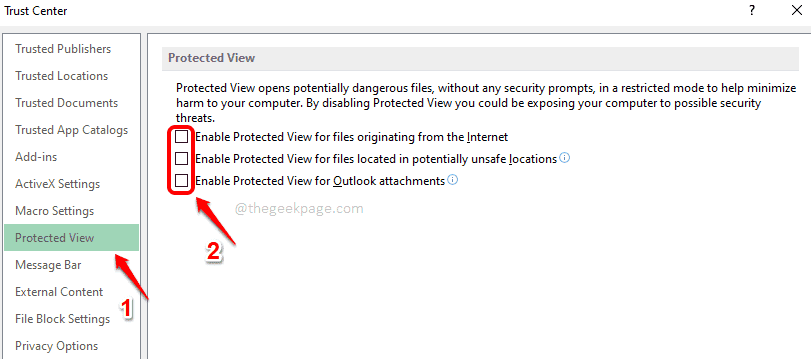
7. Adım: Artık ana sayfada olduğunuza göre, DOSYA sekmesine bir kez daha dokunun.
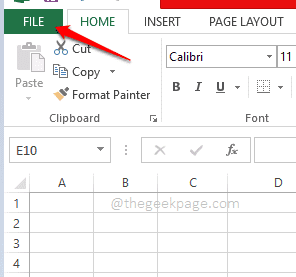
Adım 8: Üzerinde sol bölmesi, sekmeye tıklayın Açık.
Üzerinde sağ bölmesi, bulmanız ve excel dosyanıza tıklayın altında Son Çalışma Kitapları açmak için bölüm.
Not: altındaki dosyayı bulamazsanız Son Çalışma Kitabıbölümünden kullanabilirsiniz. Araştır Dosyanızı bulmak için düğmesine basın.
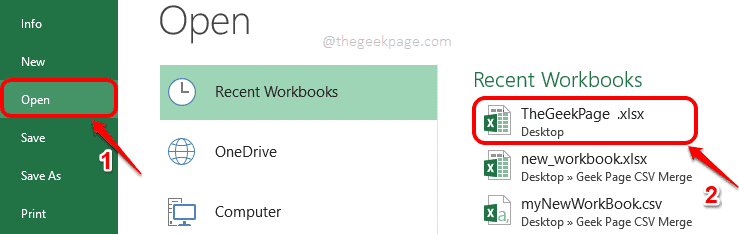
Bu kadar. Sorununuz şimdi çözülmelidir. Değilse, lütfen sonraki yöntemi deneyin.
Yöntem 3: Onar ve Aç
Aşama 1: Görev çubuğunda, Arama simge.
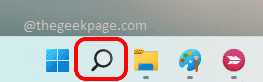
Adım 2: Aramak Microsoft Excel ve başlatmak arama sonuçlarından.
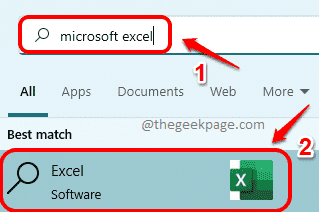
Aşama 3: Excel başlatıldığında açık, üzerine tıklayın. DOSYA üstteki sekme.
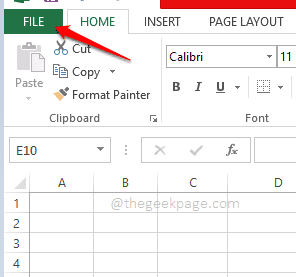
4. Adım: Sonraki gibi, üzerine tıklayın Açık sekmesinde solpencere bölmesi, ardından Bilgisayar içinde merkez bölmesi ve son olarak Araştır düğmesine sağyan pencerenin.
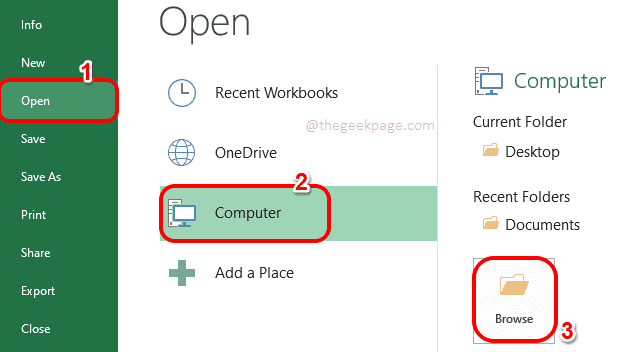
Adım 5: Bulunduğunuz konuma gidin senin dosyan ve Tıklayın seçmek için üzerine tıklayın.
Sıradaki gibi, üzerine tıklayın Aşağıya doğru açılan menüBirleşmiş ile Açık alttaki düğmeye basın ve seçeneği seçin Aç ve Onar açılır listeden.
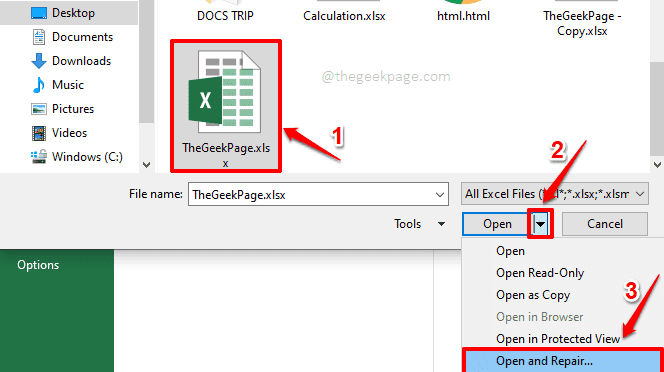
6. Adım: Bir sonraki pencerede, üzerine tıklayın. Onarım buton.

7. Adım: Excel artık olası tüm onarımları yapacak ve dosyanız büyük olasılıkla kurtarılacak ve arka planda görülebilir.
Tıkla Kapat Onarım işlemi tamamlandıktan sonra düğmesine basın.
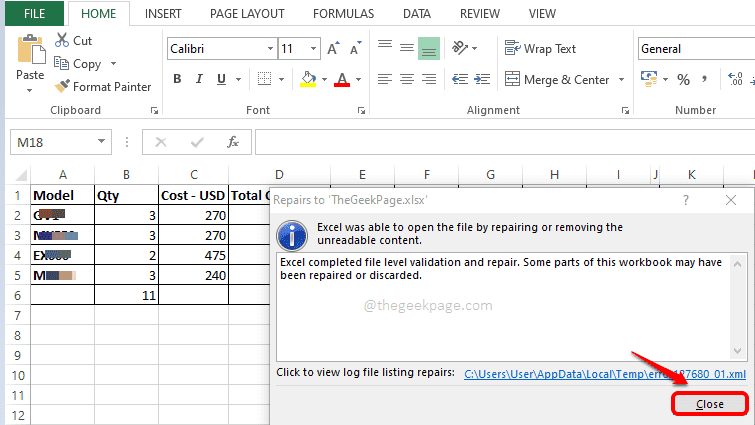
Yöntem 4: Bileşen Hizmetleri Ayarlarından
Aşama 1: Tıkla Arama görev çubuğundaki simge.
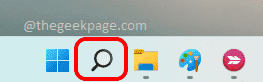
Adım 2: Arama çubuğuna şunu yazın bileşen hizmetleri ve üzerine tıklayın Bileşen Hizmetleri En iyi maçtan.
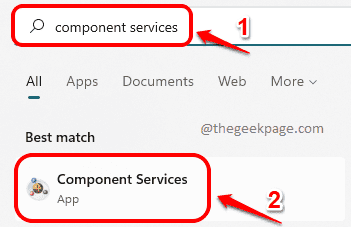
Aşama 3: Bileşen Hizmetleri penceresi açıldığında, sol bölme pencerenin üzerine tıklayın Bileşen Hizmetleri Aşağıda gösterildiği gibi.
İçinde sağ pencere bölmesi, üzerine çift tıklayın bilgisayarlar simge.
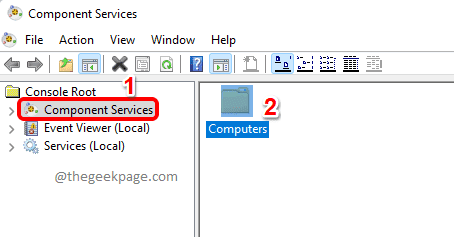
4. Adım: sağ tıklayın Bilgisayarlarım ve ardından üzerine tıklayın Özellikler.
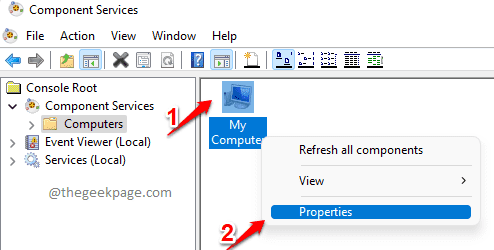
Adım 5: Ne zaman Bilgisayarım Özellikleri açılır, üzerine tıklayın Varsayılan Özellikler sekme. Bundan sonra, aşağıdakilerin doğru ayarlandığından emin olun.
- kontrol edin onay kutusu karşılık gelen Dağıtılmış COM'u Etkinleştir bu bilgisayarda
- Varsayılan Kimlik DoğrulamaSeviye ayarlanmak Bağlamak.
- Varsayılan Kimliğe Bürünme Düzeyi ayarlanmak Kimlik.
Bittiğinde Enter düğmesine basın.
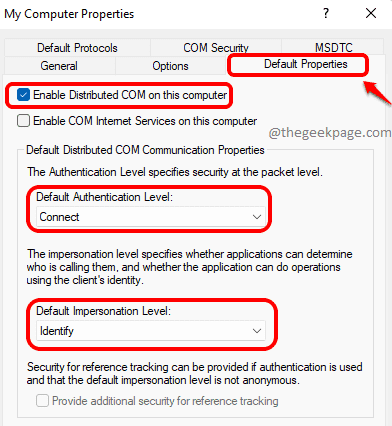
6. Adım: Onay isteyen aşağıdaki pencere açıldığında, Evet buton.
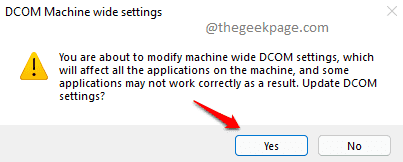
Bu kadar. Dosyayı tekrar açmayı deneyin. Sorun hala çözülmediyse, lütfen bir sonraki adıma geçin.
Yöntem 5: Dosya İzinlerini Değiştir
Sorunla karşılaşmanızın bir başka nedeni de dosya izinleri olabilir. Bu yöntemde, denemek ve açmak için dosyaya tam erişim vereceğiz.
Aşama 1:Excel dosyasına sağ tıklayın ve ardından seçeneğe tıklayın Daha fazla seçenek göster.
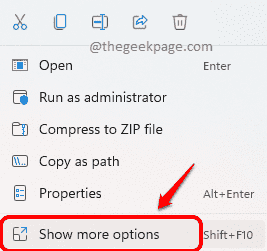
Adım 2: Açılan daha fazla seçenek penceresinden Özellikler seçenek.
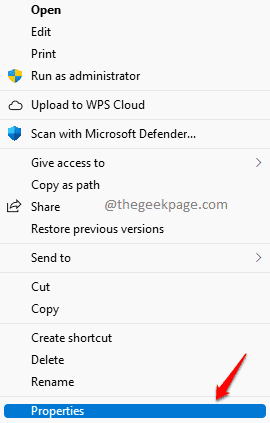
Aşama 3: Dosya özellikleri penceresinde, Güvenlik önce sekme.
Sıradaki gibi, üzerine tıklayın Düzenlemek karşı düğme İzinleri değiştirmek için Düzenle'yi tıklayın..
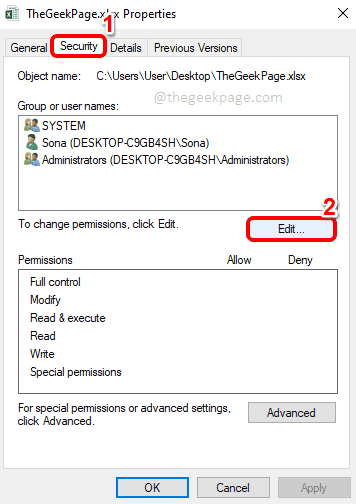
4. Adım: Takip eden pencerede, üzerine tıklayın. Ekle buton.
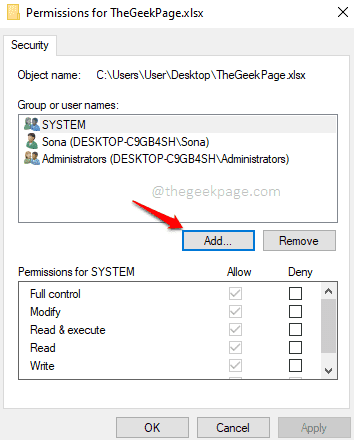
Adım 5: İçinde Kullanıcıları veya Grupları Seçin pencere, bölümün altında Seçilecek nesne adlarını girin,tip içinde her, ve ardından düğmeye basın Kontrol etmekİsimler.
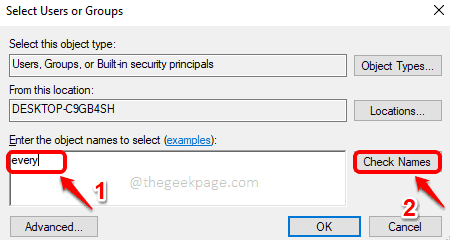
Adım 1/2: Yukarıdaki adımı gerçekleştirmek dolduracaktır Seçilecek nesne adlarını girin metin ile Herkes. üzerine vur Tamam buton.
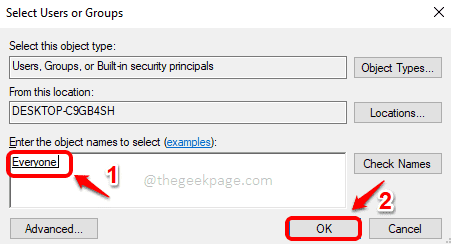
Adım 13: Şimdi, tıklayın Herkes itibaren Grup veya kullanıcı adları. Altında Herkes için İzinler bölümünde, için onay kutusuna tıklayın Tam kontrol.
Vurmak Uygulamak ve Tamam düğmelerine bastığınızda
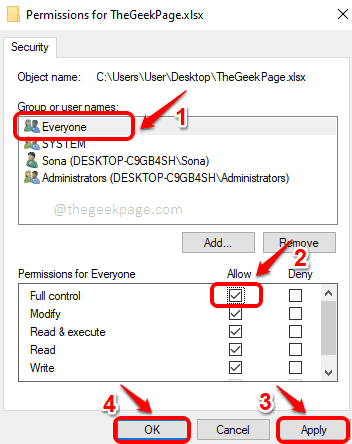
İşiniz bittiğinde dosyayı yeniden açmayı deneyin.
Bu kadar. Bu yazıda listelenen 5 yöntemden biri kesinlikle sorununuzu çözmelidir. Hala çözülmediyse, lütfen yorumlarda bize bildirin.


